win10彻底关闭语音控制设置方法 win10怎么关闭语音控制
更新时间:2022-08-23 14:17:20作者:xinxin
有时候我们在使用win10系统的过程中,对于系统中存在的很多小功能,有些是属于默认开启状态,其中就包括语音控制功能,可以直接说话控制电脑,不过有些用户使用起来不是很习惯,因此就想要将其关闭,今天小编教大家win10怎么关闭语音控制,操作很简单,大家跟着我的方法来操作吧。
推荐下载:深度技术win10下载
解决方法:
1.点击桌面上的“控制面板”。
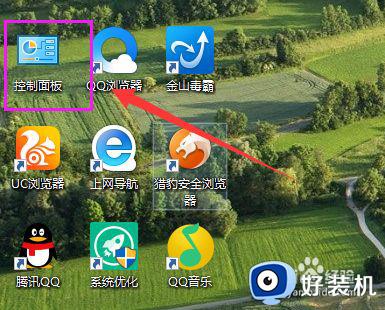
2.将控制面板【查看方式】修改为“大图标”,在下面点击“语音识别”。
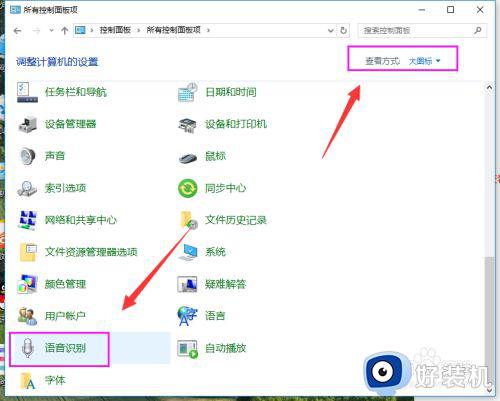
3.点击左侧的“高级语音选项”。

4.将下面“启动时运行语音识别”前面的勾去掉,点击确定。
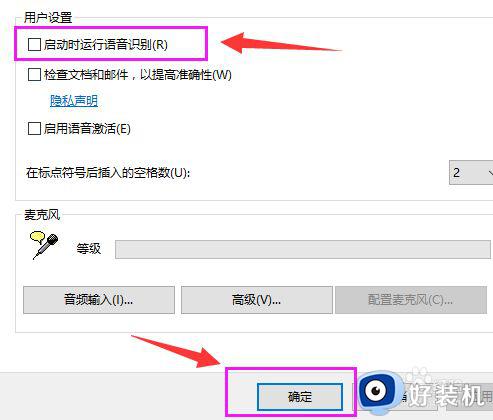
以上就是小编教大家的win10彻底关闭语音控制设置方法的全部内容,还有不懂得用户就可以根据小编的方法来操作吧,希望能够帮助到大家。
win10彻底关闭语音控制设置方法 win10怎么关闭语音控制相关教程
- win10如何彻底关闭小娜 win10系统怎么关闭小娜
- win10如何关闭cortana小娜 win10 cortana小娜怎么彻底关闭
- win10语音播报功能怎么关闭 快速关闭win10语音播报的方法
- win10控制面板没有语言选项怎么办 win10控制面板里面没有语言如何解决
- win10语音助手小娜怎么关闭 win10语音助手小娜的关闭方法
- win10搜狗怎么关闭长按空格语音输入 win10搜狗关闭长按空格语音输入的方法
- win10账户控制提醒怎么长久关闭 win10如何关闭账户控制提醒
- win10电脑怎样连接小爱音箱 win10电脑连接小爱音箱的方法介绍
- windows10语音助手怎么唤醒 win10电脑语音助手如何唤醒
- win10关闭用户账户控制弹窗设置方法 win10怎么关闭用户账户控制弹出窗口
- win10拼音打字没有预选框怎么办 win10微软拼音打字没有选字框修复方法
- win10你的电脑不能投影到其他屏幕怎么回事 win10电脑提示你的电脑不能投影到其他屏幕如何处理
- win10任务栏没反应怎么办 win10任务栏无响应如何修复
- win10频繁断网重启才能连上怎么回事?win10老是断网需重启如何解决
- win10批量卸载字体的步骤 win10如何批量卸载字体
- win10配置在哪里看 win10配置怎么看
win10教程推荐
- 1 win10亮度调节失效怎么办 win10亮度调节没有反应处理方法
- 2 win10屏幕分辨率被锁定了怎么解除 win10电脑屏幕分辨率被锁定解决方法
- 3 win10怎么看电脑配置和型号 电脑windows10在哪里看配置
- 4 win10内存16g可用8g怎么办 win10内存16g显示只有8g可用完美解决方法
- 5 win10的ipv4怎么设置地址 win10如何设置ipv4地址
- 6 苹果电脑双系统win10启动不了怎么办 苹果双系统进不去win10系统处理方法
- 7 win10更换系统盘如何设置 win10电脑怎么更换系统盘
- 8 win10输入法没了语言栏也消失了怎么回事 win10输入法语言栏不见了如何解决
- 9 win10资源管理器卡死无响应怎么办 win10资源管理器未响应死机处理方法
- 10 win10没有自带游戏怎么办 win10系统自带游戏隐藏了的解决办法
